'>
Jeśli za dużo przeżywałeś migotanie ekranu problem na twoim Dell laptop ostatnio, nie martw się. Zwykle wcale nie jest trudno to naprawić…
Naprawiono migotanie ekranu laptopa Dell
Wszystkie poniższe poprawki działają Windows 10 , 7 i 8.1 .
Oto 5 poprawek, które mająpomógł innym użytkownikom rozwiązać problem migotania ekranu laptopa Dell. Po prostu pracuj w dół listy, aż znajdziesz tę, która najbardziej Ci odpowiada.
- Zmień plan zasilania i przywróć ustawienia domyślne
- Dostosuj rozdzielczość ekranu
- Zaktualizuj sterownik karty graficznej
- Wyłącz Menedżera pulpitu systemu Windows
- Zaktualizuj lub usuń niezgodne aplikacje
Poprawka 1: Zmień plan zasilania i przywróć ustawienia domyślne
Zmiana planu zasilania na wysoką wydajność i przywrócenie go do ustawień domyślnych to sprawdzony skuteczny sposób na pozbycie się tego miga ekran na laptopie Dell kwestia. Aby to zrobić:
- Na klawiaturze naciśnij klawisz z logo systemu Windows i R w tym samym czasie, a następnie kopiuj i wklej powercfg.cpl do pudełka i naciśnij Wchodzić .

- Kliknij Wysoka wydajność opcja> Zmień ustawienia planu .

- Kliknij Przywróć ustawienia domyślne dla tego planu .

Kliknij tak aby potwierdzić przywrócenie. - Uruchom ponownie komputer, aby zmiany odniosły skutek.
- Sprawdź, czy problem migotania został rozwiązany. Jeśli tak, to świetnie! Jeśli problem nadal występuje, przejdź do Poprawka 2 poniżej.
Poprawka 2: Dostosuj rozdzielczość ekranu
Inną sztuczką, którą możesz wypróbować, jest dostosowanie ekranu do zalecanej rozdzielczości. Oto jak:
- Kliknij prawym przyciskiem myszy pusty obszar pulpitu i kliknij Ustawienia wyświetlania .

- W Rozkład , kliknij menu rozwijane i upewnij się zalecana rozdzielczość jest zaznaczony.

- Śledź ekran swojego laptopa i zobacz, czy tym razem wyświetla się poprawnie. Wciąż nie ma radości? Proszę przejdź do Poprawka 4 .
- Kliknij prawym przyciskiem myszy pusty obszar ekranu pulpitu i kliknij Rozdzielczość ekranu .

- Dostosuj rozdzielczość ekranu po kolei w menu rozwijanym i zobacz, czy jest taka, która pomoże pozbyć się problemu z migotaniem ekranu.

Wciąż nie ma radości? Proszę przejdź do Poprawka 4 poniżej.
Poprawka 3: Zaktualizuj sterownik karty graficznej
Ten problem może wystąpić, jeśli używasz niewłaściwego sterownika karty graficznej lub jest on nieaktualny. Powinieneś więc zaktualizować sterownik karty graficznej, aby sprawdzić, czy rozwiązuje problem. Jeśli nie masz czasu, cierpliwości lub umiejętności, aby ręcznie zaktualizować sterownik, możesz to zrobić automatycznie za pomocą Łatwy kierowca .
Driver Easy automatycznie rozpozna Twój system i znajdzie dla niego odpowiednie sterowniki. Nie musisz dokładnie wiedzieć, jaki system działa na Twoim komputerze, nie musisz martwić się o zły sterownik, który pobrałbyś, i nie musisz się martwić, że podczas instalacji popełnisz błąd. Driver Easy sobie z tym wszystkim poradzi .
Możesz zaktualizować sterowniki automatycznie za pomocą WOLNY albo Wersja Pro kierowcy Easy. Ale w wersji Pro wystarczy 2 kroki (a otrzymasz pełne wsparcie i 30-dniową gwarancję zwrotu pieniędzy):
1) Pobieranie i zainstaluj Driver Easy.
2) Uruchom Driver Easy i kliknij Skanuj teraz przycisk. Driver Easy przeskanuje komputer i wykryje sterowniki powodujące problemy.
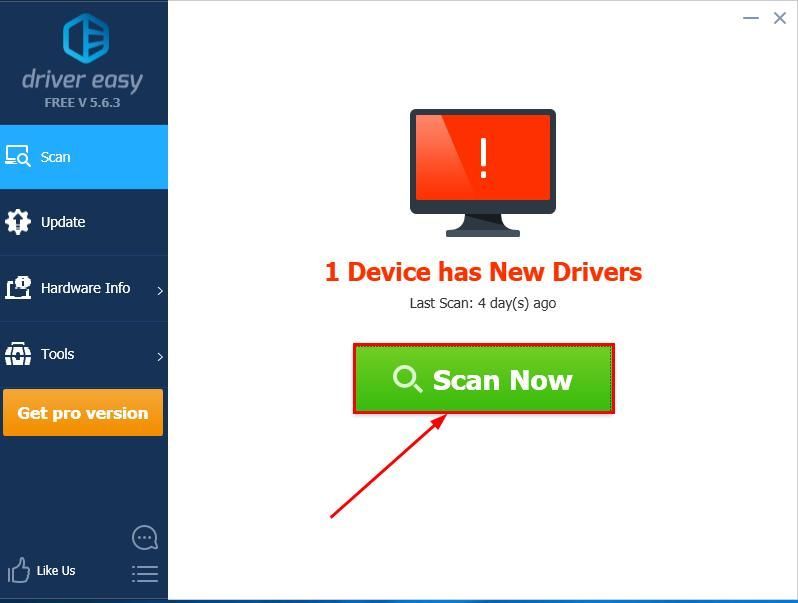
3) Kliknij Aktualizuj wszystko aby automatycznie pobrać i zainstalować właściwą wersję WSZYSTKO sterowniki, których brakuje lub są nieaktualne w systemie (wymaga to rozszerzenia Wersja Pro - pojawi się monit o aktualizację po kliknięciu Aktualizuj wszystko).
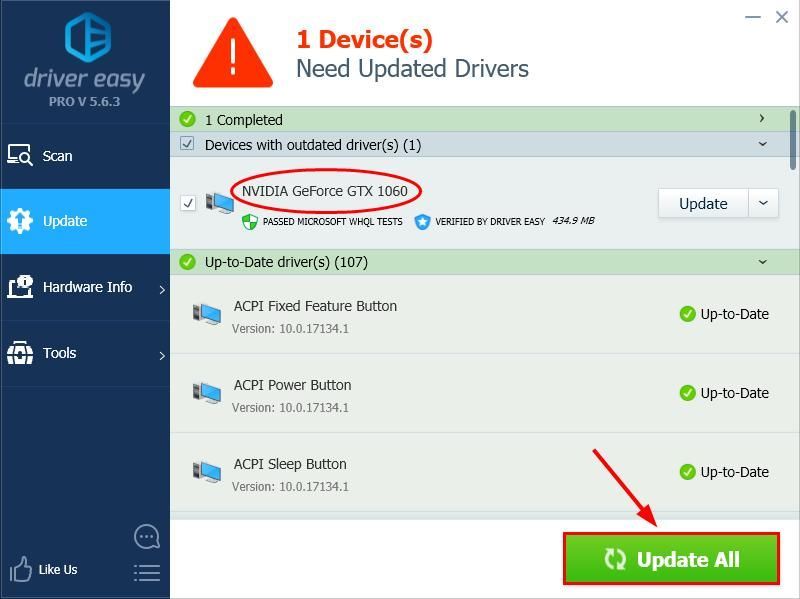
4) Uruchom ponownie komputer, aby zmiany odniosły skutek.
5) Sprawdź, czy problem migotania ekranu laptopa Dell został rozwiązany. Jeśli tak, to gratulacje! Jeśli problem nie ustąpi, przejdź do Poprawka 4 poniżej.
Poprawka 4: Wyłącz Menedżera pulpitu systemu Windows
- Na klawiaturze naciśnij the Klawisz z logo systemu Windows
 i R w tym samym czasie. Następnie wpisz services.msc do pudełka i naciśnij Wchodzić .
i R w tym samym czasie. Następnie wpisz services.msc do pudełka i naciśnij Wchodzić .

- Zlokalizuj i kliknij prawym przyciskiem myszy Menedżer sesji Menedżera okien pulpitu . Następnie kliknij Zatrzymać .

- Kliknij dwukrotnie Menedżer sesji Menedżera okien pulpitu .

- w generał wybierz Wyłączone w Typ uruchomienia . Następnie kliknij Zastosować > dobrze .

- Uruchom ponownie komputer i miejmy nadzieję, że ekran laptopa znowu wyświetla się normalnie.
Poprawka 5: Zaktualizuj lub usuń niezgodne aplikacje
Niezgodne aplikacje mogą również zakłócać działanie systemu Windows i powodować ten irytujący problem z miganiem ekranu.
Pomyśl o wszelkich ostatnio zainstalowanych aplikacjach i spróbuj je zaktualizować lub usunąć, aby sprawdzić, czy Migotanie ekranu laptopa Dell problem zostanie rozwiązany.
Jeśli wszystko inne zawiedzie, dziewięć razy na dziesięć jest to problem sprzętowy. Najlepiej byłoby skontaktować się z pomocą techniczną firmy Dell i zostawić to w rękach profesjonalistów.
Mamy nadzieję, że udało Ci się już rozwiązać problem migotania ekranu laptopa Dell. Jeśli masz jakieś pomysły, sugestie lub pytania, zostaw nam komentarz poniżej. Dziękuje za przeczytanie!












![[ROZWIĄZANE] Zoom niestabilne połączenie internetowe (2024)](https://letmeknow.ch/img/knowledge-base/57/zoom-unstable-internet-connection.jpg)



![[ROZWIĄZANE] Problemy z czarnym ekranem Far Cry 6](https://letmeknow.ch/img/knowledge/43/far-cry-6-black-screen-issues.jpg)

![[ROZWIĄZANE] Problemy ze sterownikami kontrolera magistrali SM w systemie Windows 10/11](https://letmeknow.ch/img/knowledge/72/sm-bus-controller-driver-issues-windows-10-11.png)